Comment travailler avec les jetons dans Dorico | Mode Gravure
Cet article est une traduction de la transcription réalisée par Robert Puff de l’un des excellents tutoriels vidéo postés sur la chaîne officielle de Dorico sur YouTube.
Présenté ici sous forme écrite avec l’aimable autorisation de son créateur, Anthony Hughes, ce tutoriel s’intitule : “Comment travailler avec des jetons dans Dorico | Mode Gravure”
Bonjour, je suis Anthony Hughes, et dans cette vidéo, je vais vous montrer comment ajouter facilement toutes les informations de votre projet à des blocs texte à travers plusieurs mises en page en utilisant des tokens ou jetons avec Dorico
Lorsque vous démarrez un nouveau projet dans Dorico, vous aurez probablement remarqué que le titre de chaque Boc est automatiquement affiché en haut de la page.
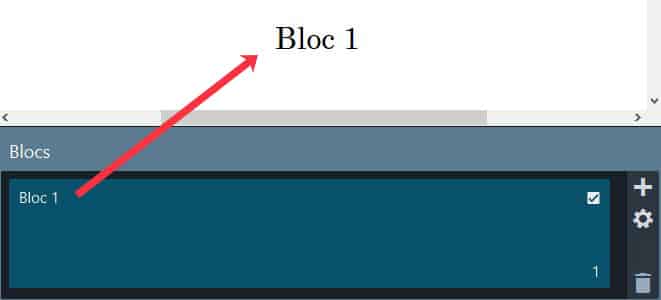
Si je change le nom de ce Bloc en “Le nouveau nom du bloc”, alors cela est immédiatement mis à jour sur la page.
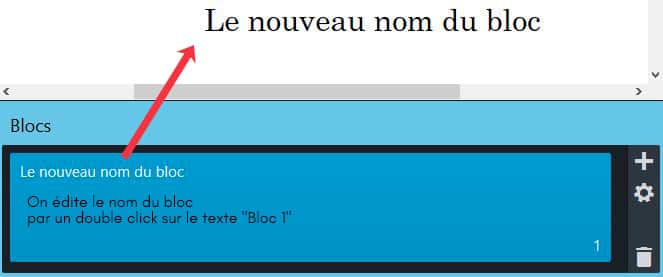
Si j’ajoute un autre Bloc, la même chose se produit. Il s’appelle Bloc 2 par défaut,
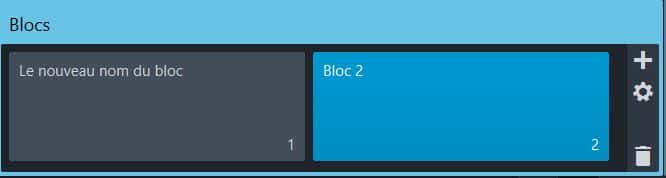
mais si je renomme ce 2ème bloc “Seconde Partie”, c’est ce qui s’affiche dans la musique.
Alors, que se passe-t-il ici pour que ce texte apparaisse dans la mise en page ? Eh bien, pour montrer que je vais passer en mode Gravure[CMND-3 ou CTRL-3] et vous pouvez voir que le titre du Bloc s’affiche dans le cadre de texte vert supérieur.

Et si je double-clique n’importe où dans le cadre, cela me permet d’éditer le texte, mais vous remarquerez qu’il affiche maintenant cette série de caractères un peu étrange avec les mots “flowTitle” au milieu. Les tokens/jetons ne peuvent être traduits.
{@flowTitle@}
C’est un jeton de texte Dorico et vous pouvez reconnaître les jetons par les accolades à chaque extrémité { }, puis ces symboles @ , et au milieu il y a ce “texte identifier” sans espaces entre les mots.

Dorico recherche ce format dans tous les blocs texte de tous vos modèles et s’il dispose d’informations qui peuvent remplacer un jeton, il le fera automatiquement.
Si cette information n’a pas été ajoutée au projet, Dorico la laisse vide plutôt que d’écrire le texte brut du jeton. Et vous pouvez le voir, en double-cliquant dans ces prochains blocs de texte. Ici nous voyons le token pour le parolier du bloc et celui pour le compositeur du bloc, mais comme cette information n’a pas encore été ajoutée, il n’y a rien à écrire ici.
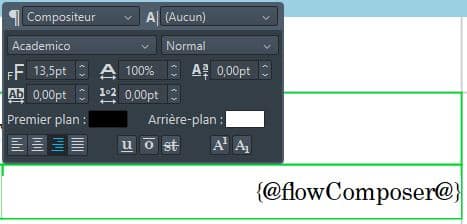
Où sont donc conservées les informations qui seront substituées à ces jetons ? Eh bien, si vous ouvrez le menu Fichier, et vous pouvez le faire de n’importe où dans le programme, et ouvrez Infos du Projet,
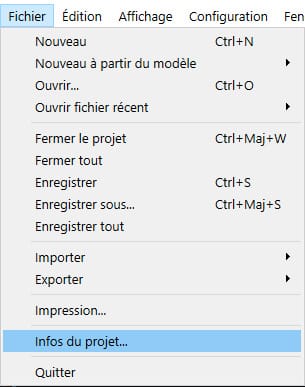
alors cette boîte de dialogue apparaît et en haut il y a un menu déroulant qui vous permet de choisir entre éditer des informations sur l’ensemble du projet ou de ce bloc plus particulièrement.
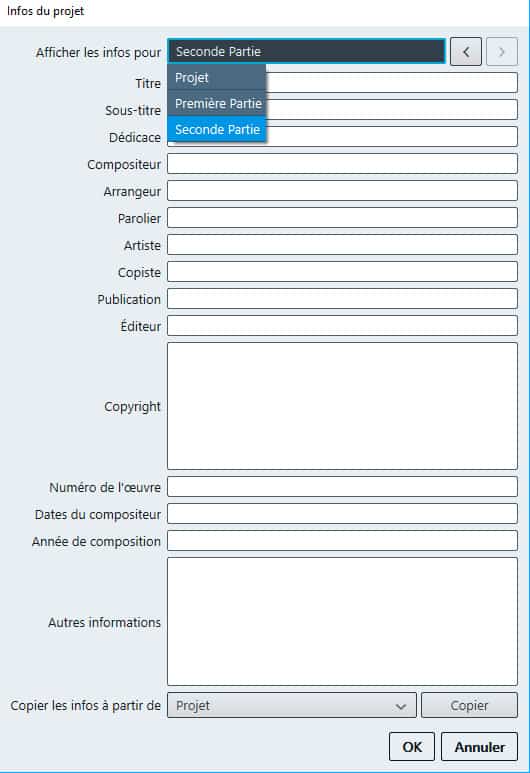
Et puis vous n’avez qu’à remplir les détails que vous voulez voir figurer dans vos mises en page.dans vos mises en page.
Donc, pour le livre de chansons que je commence à compiler ici, j’ai différentes informations pour chaque chanson, donc je vais commencer par renommer ce premier bloc “Chanson du bon vieux temps” dont le compositeur est, disons traditionnel, et le parolier est anonyme.
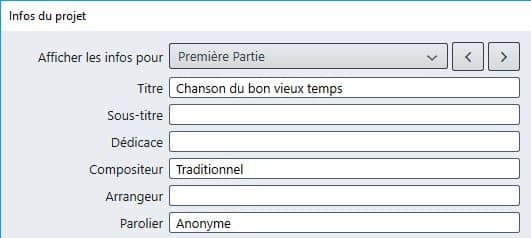
Ensuite, passons à la deuxième chanson, qui s’appellera “The Next No. 1 Hit” et je serai le compositeur, et ma femme va gentiment écrire les paroles pour moi.
Donc si on clique sur OK, on peut voir que les titres ont été mis à jour et maintenant le texte que j’ai ajouté est remplacé par le texte des jetons de parolier et de compositeur dans le bloc auquel ils se rapportent.

Les jetons fonctionnent avec d’autres textes dans le cadre, donc je peux taper plus de texte dans le cadre.

et le jeton sera toujours reconnu.

Prenons un autre exemple. J’ai ici un projet d’orchestre en trois mouvements et j’ai nommé le bloc comme je voudrais les voir dans le panneau Bloc, bien que dans la musique je veuille vraiment voir le titre de l’œuvre entière sur la première page et ensuite juste les chiffres en haut de chaque mouvement.
Je vais donc ouvrir la boîte de dialogue Info du projet depuis le menu Fichier et cette fois, je vais définir le menu déroulant pour me montrer les informations pour l’ensemble du projet. Et je vais mettre le titre du projet : SYMPHONIC DANCES, et je vais aussi remplir la dédicace, le compositeur et quelques autres informations.
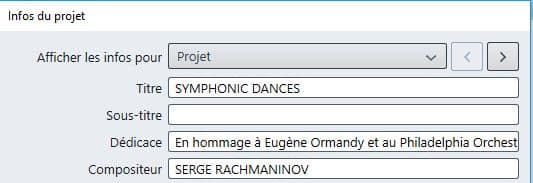
Ensuite, je vais juste mettre le titre de chaque bloc avec les chiffres que je voulais voir, parce qu’en le faisant ici, je n’affecterai pas les noms que j’ai déjà mis dans le panneau Bloc. Et ensuite je clique sur OK.

Et les seuls changements que nous voyons immédiatement sont le titre de ce bloc, parce que bien sûr nous n’avons pas encore mis en place des jetons spécifiques à ce projet.
Si vous vous souvenez, j’ai défini le compositeur du projet, car dans ce projet le compositeur est le même dans chaque bloc. Afin de montrer le compositeur du projet plutôt que le compositeur d’un bloc, je dois le changer dans la page principale. Nous passons donc en mode Gravure
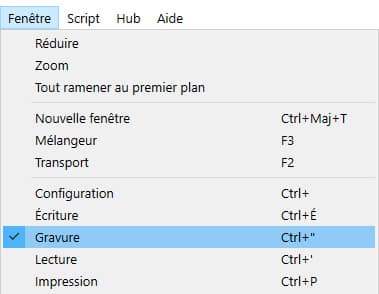
puis double-cliquez sur cette première page principale pour l’éditer.
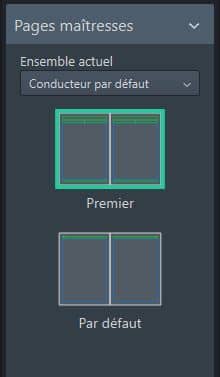
Vous remarquerez que les jetons s’affichent à l’état brut lors de l’affichage des pages maîtresses afin que vous puissiez voir ce qui est utilisé sur la page. Editons le bloc compositeur pour utiliser ce compositeur dans la totalité du projet, et fermons l’éditeur de page maître.
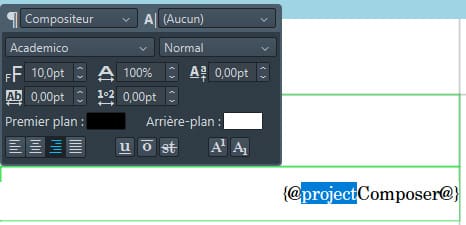
Le compositeur du projet est maintenant affiché comme nous le voulions.

Maintenant, pour montrer le titre du projet aussi, je vais devoir faire plus de place en haut de la première page. Pour pouvoir éditer les cadres eux-mêmes, j’ai besoin d’activer l’édition des cadres.
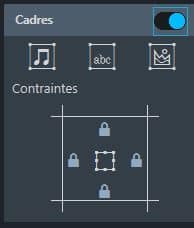
Maintenant je peux tirer vers le bas le haut du cadre de musique pour réduire sa hauteur ; Ctrl+clic (c’est Cmd+clic sur Mac) ces trois cadres de texte et les faire glisser vers le bas plus près du cadre de musique.
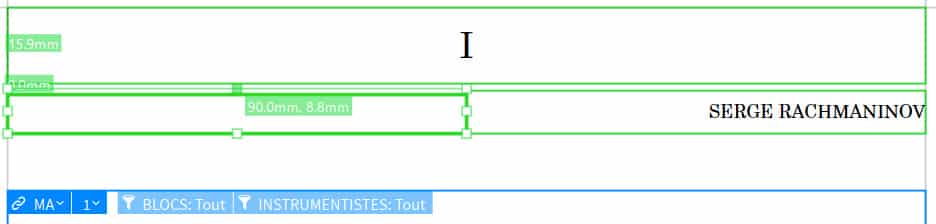
Et puis je vais créer un nouveau bloc texte tout en haut de la page.
Je double-cliquerai sur mon nouveau bloc texte et utiliserai l’éditeur pour aligner le texte au centre, puis je mettrai le style en italique et j’entrerai mon token en tapant : {@ projet Dedicatione @}.
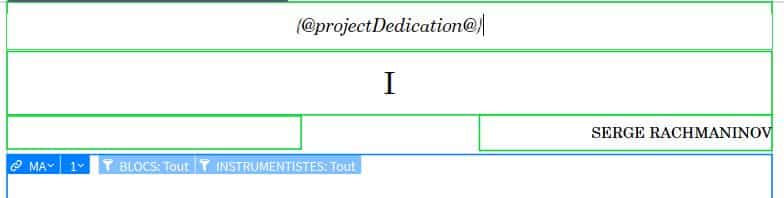
Ensuite, j’appuierai sur la touche Entrée ou Retour et sur la nouvelle ligne, je rétablirai le style sur Régulier, mais cette fois je vais augmenter la taille de la police jusqu’à 30 points et taper : {@ projet Title @}
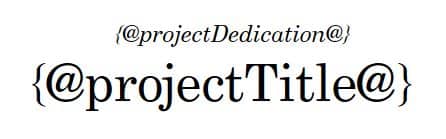
Je peux confirmer mes modifications en appuyant sur Ctrl+Enter, ou Cmd+Enter sur Mac.
Ça a l’air plutôt bien maintenant, je vais juste vous montrer une autre astuce, en ajoutant une nouvelle page blanche et en y créant un bloc de texte. Ensuite, je vais ajouter du texte avec des jetons pour la “liste des musiciens” et les “autres informations sur le projet” que vous vous rappelez peut-être de mon ajout dans la boîte de dialogue “Informations sur le projet”.
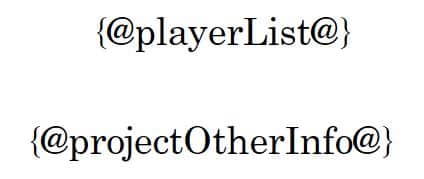
Et en quelques secondes, j’ai créé cette liste complète d’instrumentation pour la pièce sur laquelle je travaille.
Si cet article vous a été utile, abonnez-vous à la chaîne Dorico Youtube pour voir d’autres vidéos comme celle-ci.
… Je suis Anthony Hughes, merci d’avoir regardé.
En relation :
How to Work with Tokens in Dorico | Engrave mode
Wie man in Dorico mit Platzhaltern arbeitet | Notensatz-Modus
Groupe Facebook des utilisateurs francophones de Dorico






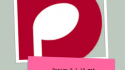







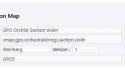











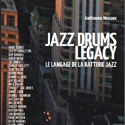

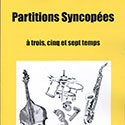

Bonjour, je possède Dorico 3.1
En ouvrant un nouveau projet, j’ai sur la première page écrit “Projet sans titre 1” et en dessous “1. Bloc 1”
Question 1: Si je ne souhaite pas voir le nombre 1 précédé le titre du bloc 1, dois-je procéder?
Question 2: Si je désire avoir que les noms des blocs (mouvements) sans avoir le titre “Projet sans titre 1” comment dois-je procéder?
Bonjour
Ces vidéos répondront à vos questions.
https://www.youtube.com/watch?v=UklFGjDRXYQ
https://www.youtube.com/watch?v=rBRV3bCFn6I
https://www.youtube.com/watch?v=ZgfTE8lkAQQ